
Harry James
0
2722
132
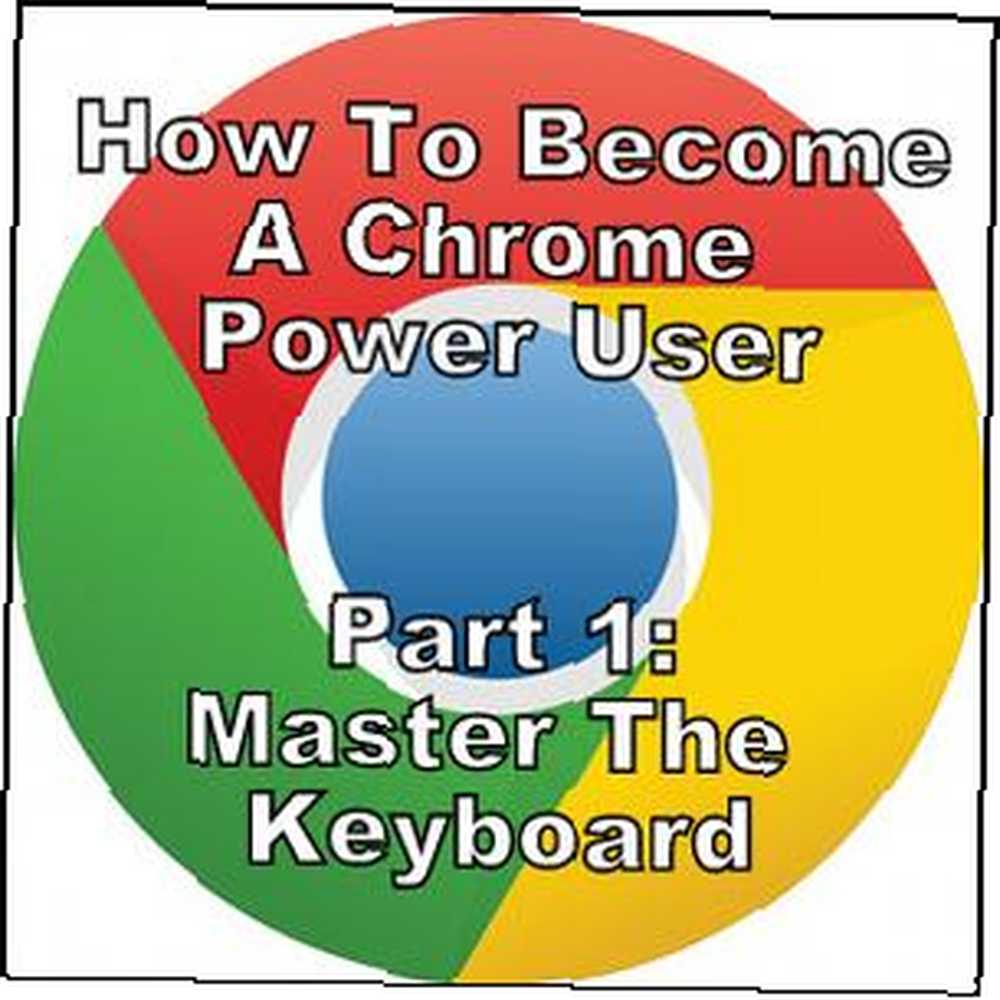 Google Chrome har i nogen tid været den valgte browser for mange, og selvom størstedelen af vores webbrowsere kan gøre nogle ret imponerende ting, har Chrome fortsat med at snappe strømbrugerne, den ene efter den anden. Jeg var en. Og da vi spurgte dig, vores læsere, hvorfor du foretrækker den browser, du bruger, var svaret tydeligt, at Google Chrome også hersker blandt MakeUseOf-læserskabet.
Google Chrome har i nogen tid været den valgte browser for mange, og selvom størstedelen af vores webbrowsere kan gøre nogle ret imponerende ting, har Chrome fortsat med at snappe strømbrugerne, den ene efter den anden. Jeg var en. Og da vi spurgte dig, vores læsere, hvorfor du foretrækker den browser, du bruger, var svaret tydeligt, at Google Chrome også hersker blandt MakeUseOf-læserskabet.
Men disse to artikler handler ikkehvorfor Google Chrome er en bedre browser Den bedre browser med fantastiske funktioner - Google Chrome Den bedre browser med fantastiske funktioner - Google Chrome Google Chrome er i øjeblikket den mest populære browser på planeten. Det tog Chrome mindre end 4 år at stige fra knap 1% markedsandel til det, hvor det er nu. Globalt set mere end en ud… end alle de andre. Dette handler om hvordan du kan blive en bedre bruger af Chrome - a strømbruger. Og mere specifikt hvordan man starter processen blot med tastaturgenveje.
Vedtage tastaturgenveje til dit system
Brug af tastaturgenveje generelt kan virkelig øge din effektivitet, men fokusering på Chrome-specifikke er det, dette afsnit handler om. Der er flere, du kan bruge til at forbedre din browseroplevelse. Hvis du ikke er ved at bruge tastaturgenveje, ser det muligvis ud mindre effektiv i starten, men hvis du fortsat får dig selv til at bruge dem og forsøger at tilføje nye til blandingen her og der, vil du opdage, at du også kan være et tastatur Jedi-master.
Disclaimer: Der er mange tilfælde, hvor Windows- og Mac-genveje er “samme” hvor er Kontrol (Ctrl) nøglen er lig med Kommando (Cmd) nøgle og alt nøglen er lig med Mulighed nøgle. Antag, at dette er tilfældet, medmindre andet er angivet.
Naviger gennem sider
Sikker på at du kan gå frem og tilbage med pilene bagud og fremad i din browser, men dine hænder er allerede ved tastaturet, så prøv i stedet at bruge Backspace nøgle (Slet i Mac). For at gå fremad er det bare at gøre Skift + Tilbage (Shift + Delete i Mac).
Hvad nu, hvis du vil navigere gennem selve siden? Måske har du rullet ned og nu vil gå op igen. I stedet for at bruge tiden på at rulle, skal du bare trykke på Hjem nøgle. Alternativt kan du trykke på Ende for at gå til slutningen af siden. Du kan også bruge disse i andre situationer, såsom at skrive en kommentar, og du vil hurtigt komme til den ene ende eller den anden af den.
Zoom hurtigt ind og ud hurtigt
Måske bruger du bare din touchpad på din bærbare computer til at gøre dette, men hvis du bruger en mus eller er på et skrivebord, har du ikke den mulighed. Ved hjælp af en mus kan du holde Ctrl / Cmd og rulle med hjulet. Hvis du ikke bruger en mus, men vil bruge en tastaturgenvej, Ctrl++ zoomer ind og Ctrl+- zoomer ud.
Det er dog sandsynligvis den mest nyttige Ctrl + 0, som gendanner en webside tilbage til standardstørrelsen. Hvorfor er dette det mest nyttige? Fordi jeg er altid zoom ved et uheld med min berøringsplade. Så hurtigt at kunne gendanne websiden til den oprindelige tilstand er en dejlig mulighed.
Opdater faner
Før eller senere, hvis du ikke allerede har gjort det, kommer du til behovet for at opdatere en webside. Hvordan gør du normalt? Luk den og skriv den i adresselinjen igen? Klik på knappen Opdater side? En meget hurtigere måde er at gøre Ctrl + R. I Windows kan du også ramme F5 nøgle.
For at opdatere siden uden den cachelagrede kopi, brug Ctrl + Shift + R.
Gå gennem dine faner
Uanset om du har syv eller tyve faner åbne, kan det være svært at gå mellem dem nogle gange. Brug af tastaturgenveje kan lette belastningen lidt og fremskynde processen. Der er et par metoder til at gå omkring dette. Ctrl + Tab og Ctrl + Shift + Tab bevæg dig frem og tilbage mellem faner en ad gangen.
En anden metode er at bruge Ctrl i kombination med tal. For eksempel Ctrl + 1 vil tage dig til den første fane, Ctrl + 2, den anden osv. Dette fungerer helt op til 8. fane. Ctrl + 9 skifter til den sidste fane, uanset nummeret.
I Mac, Cmd + mulighed + højre pil og Cmd + Valg + Venstre pil giver dig mulighed for at bevæge dig frem og tilbage.
Start fuld skærmtilstand
Tænk på denne tilstand som din “produktivitetstilstand” da det kun giver dig mulighed for at se en webside ad gangen og vise den på tværs af hele skærmen. Derudover kan du faktisk stadig rulle gennem dine faner ved hjælp af de tidligere nævnte tastaturgenveje, men du kan bare ikke se dem.
I Windows er tastaturgenvejen F11. I Mac gør Cmd + Shift + F for at aktivere fuldskærmstilstand.
Bemærk: Nogle tastaturer, såsom mine, har funktionstasterne indstillet som “anden funktion”, hvilket betyder, at du skal bruge Fn-tasten for at bruge dem.
Åbning, lukning og genåbning af faner & Windows
Åbning faner: Ctrl + T
Åbning af Windows: Ctrl + N
Åbn inkognitovindue (AKA privat browsing): Ctrl + Shift + N
En anden metode til åbning af nye sider er at indtaste adresselinjen på eksisterende webside, men i stedet for bare at slå Gå ind, som vil indlæse den nye webside i din eksisterende fane, gør Alt + Enter (eller Cmd + Retur i Mac) og en ny fane åbnes med denne adresse uden din aktuelle side påvirket. Uanset hvad fungerer - det handler om, hvad der fungerer bedst for dig og dit system.
Luk fane: Ctrl + W
Luk alle faner i vinduet: Ctrl + Shift + W
Åbn åbnet lukket fane eller Windows igen: Ctrl + Shift + T
Få hurtig adgang til Omnibox (AKA-adresselinje)
Hver gang du skal indtaste en URL eller søge efter noget fra Omniboxen i Chrome, skal du prøve tastaturgenvejen næste gang Ctrl + L, som automatisk vælger Omnibox. Du kan gøre dette, uanset hvor du er i Chrome.
Åbn et link i en ny fane
I lighed med hvad vi allerede har dækket om ikke at overskrive din nuværende webside, er et af de største besvær links, der ikke automatisk åbnes på en ny side. For at komme omkring dette skal du holde Ctrl ned, mens du klikker på linket, eller hvis du har en midterste museknap, skal du holde musepekeren over linket og bruge den midterste knap til at klikke på det - det åbnes automatisk i en ny fane.
Desuden, Ctrl + Shift + Klik åbner linket i en ny fane og vælg det. Dette er forskellig fra den anden metode, der åbner fanen i baggrunden.
Flyt samtidig flere faner til et nyt vindue
Selvom jeg normalt ikke foretrækker mange windows af Chrome, er der tilfælde, hvor du måske ønsker at adskille grupper af faner fra hinanden. Men det er en smerte at trække og slippe hvert tag individuelt til et nyt vindue. Klik i stedet på en af de faner, du vil vælge den, og hold derefter nede Ctrl eller Flytte ned, mens du klikker på alle de andre. Hold tasterne nede, mens du trækker fanerne væk fra vinduet og derefter slipper. Dette fungerer endda med fastgjorte faner.
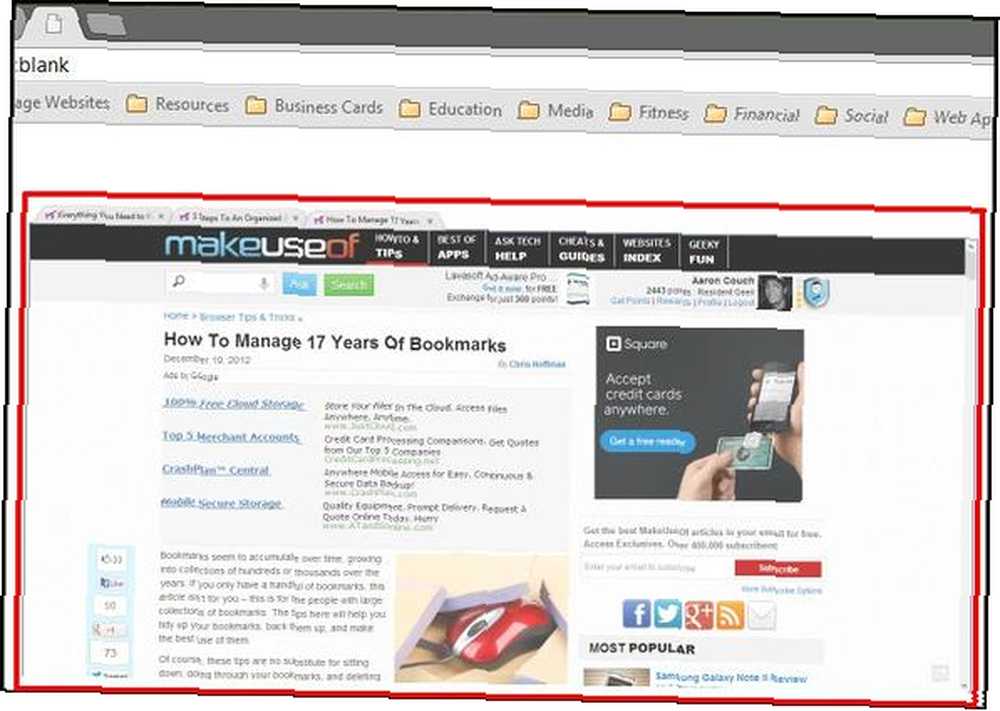
Pro Tip: Vil du fortsætte med at flytte disse faner? De bliver sammen uden at holde Ctrl eller Shift nede så længe du ikke har klikket på en anden fane i det samme vindue, de var i, var det ikke i det originale valg. For eksempel. Når jeg flytter de tre faner på billedet nedenfor tilbage til et andet vindue med andre faner og klikker på en anden fane end disse tre, kan jeg ikke længere flytte dem.

Bogmærke nuværende eller alle faner
Vil du hurtigt bogmærke en side? Ved at bruge genvejen Ctrl + D kan du gemme den side, du er på. Eller hvis du gerne vil gemme alle de sider, du ser, brug Ctrl + Shift + D.
Vis / skjul bogmærkelinjen
Nogle gange er det dejligt at have lidt mere skærmfast ejendom, og ved at skjule bogmærkelinjen kan du opnå dette. Ctrl + Shift + B er din kommando til denne.
Autofuldfør webadresser, der slutter i .COM
Vidste du, at du ikke behøver at skrive http: // eller www eller .com i adresselinjen, når du vil besøge et websted? Du kan altid omgå http: // og www og hvis domænet slutter i .com bare slå Ctrl + Enter (Mac: Cmd + Retur) og Chrome sørger for resten for dig.
Se hurtigt Vis tidligere sides historie
Har du nogensinde fundet, at du konstant rammer Backspace eller Slet nøgle i Mac for at finde den side, du var på, med 14 klik tilbage? Hvilket besvær, især hvis du har en langsom forbindelse og skal vente på hver ... side ... til ... indlæsning. Der er en bedre løsning. Klik og hold nede side-navigationspile og en rullemenu med alle de forrige sider, du har besøgt under denne fane, vises. Magi ikke? Nej ... bare Chrome!
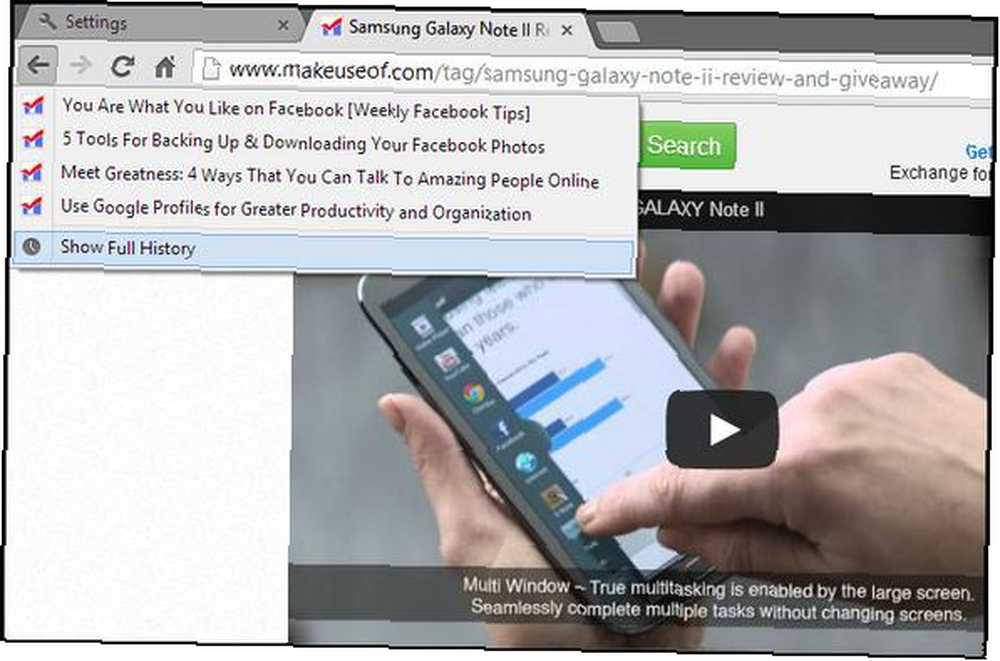
Selvfølgelig, hvis du vil alle Chrome-historien, er det kun en tastaturgenvej væk med Ctrl + H.
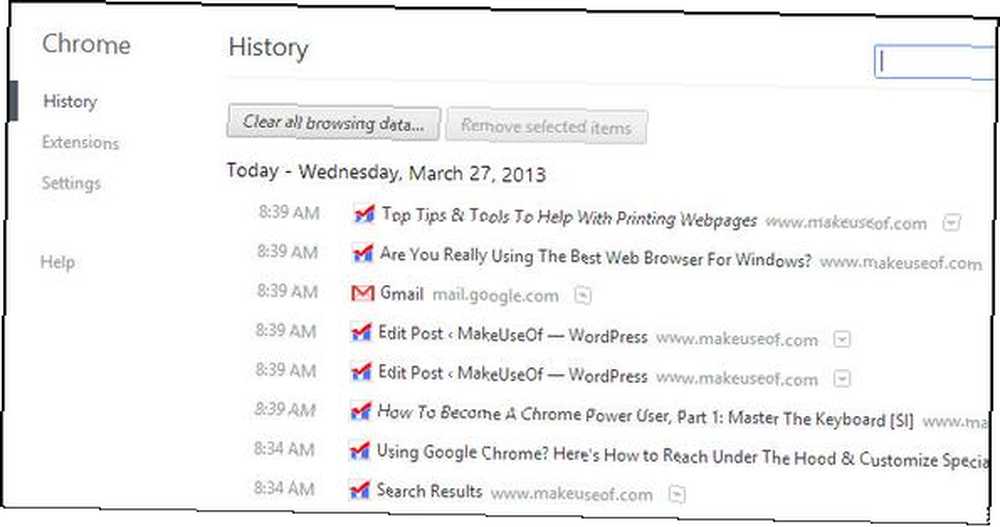
Andre nyttige genveje at vide
Der er en masse af tastaturgenveje, som du kan mestre, men nogle få ikke-browserspecifikke er Ctrl + F at søge på enhver webside efter tekst og min nyeste favorit (men kun Windows) Start + Venstre pil / højre pil, der anbringer det aktuelle vindue til venstre eller højre side af din skærm - meget lettere end at trække det rundt.
Der er mange tastaturgenveje at vide, så her er et par ressourcer til at hjælpe dig
- Genstand: 25 cool Windows 7-tastaturtricks, der vil imponere dine venner 25 Cool Windows 7-tastaturtricks, der vil imponere dine venner 25 Cool Windows 7-tastaturtricks, der vil imponere dine venner
- Genstand: Alt hvad du behøver at vide om Mac OS X Tastaturgenveje Alt hvad du behøver at vide om Mac OS X Tastaturgenveje Alt hvad du behøver at vide om Mac OS X Tastaturgenveje Uanset hvilket operativsystem eller program du bruger, er tastaturgenveje et værktøj du kan bruge til at gøre tingene lidt lettere for dig selv. Du behøver ikke at tage dine hænder fra ...
- Genstand: Lær dine tastaturgenveje ved hjælp af CheatSheet [Mac] Lær dine tastaturgenveje ved hjælp af CheatSheet [Mac] Lær dine tastaturgenveje ved hjælp af CheatSheet [Mac] Hvis du bliver træt af konstant at flytte din hånd frem og tilbage fra din mus eller trackpad til tastaturet i for at starte eller afslutte et program, pause iTunes-afspilning, eller kopiere eller indsætte ...
- Genstand: Master Disse Universal Tastaturgenveje til tekstredigering Master Disse Universal Tastaturgenveje til Tekstredigering Master Disse Universal Tastaturgenveje til tekstredigering Efter måneder med at øve har du endelig øget din skrivehastighed over en snegl. Du har endelig fået fat på ikke at se på tastaturet for hver karakter. Du er ikke længere ...
- Snydeark: Google Chrome genveje
- Snydeark: Windows genveje
Konklusion
Tastaturgenveje vil uden tvivl gøre dig mere effektiv og måske endda imponere et par mennesker i processen. Imidlertid er de dog kun begyndelsen - der er meget mere ved at bruge Chrome som strømbruger. Sørg for at se efter den anden artikel for endnu mere dybdegående dækning.
Men for nu har du nok til at beholde din hænder fuld. Har du en favoritgenvejs til Chrome-tastatur, som jeg udeladte? Eller har du måske et bestemt spørgsmål om dem? Uanset hvad, er du velkommen til at dele dem i kommentarerne.











